
![Jak spustit aplikaci z rychlĂœch nastavenĂ [Android] Jak spustit aplikaci z rychlĂœch nastavenĂ [Android]](http://beogradionica.com/img/android-2017/how-to-launch-an-app-from-quick-settings.jpg)
StĂnovĂĄnĂ upozornÄnĂ v systĂ©mu Android obsahuje dlaĆŸdice pro pĆepĂnĂĄnĂ rychlĂœch nastavenĂ. Android nemĂĄ vestavÄnĂœ nĂĄstroj pro vytvĂĄĆenĂ vlastnĂch dlaĆŸdice, aÄkoli jsou pro tento ĂșÄel dostupnĂ© aplikace. PĆepĂnaÄe se zpravidla pĆipojĂ k nastavenĂ systĂ©mu, jako je pĆepĂnaÄ Bluetooth nebo WiFi v telefonu. V aplikacĂch tĆetĂch stran mĆŻĆŸete pĆidĂĄvat dlaĆŸdice pro poÄasĂ nebo jednu nebo dvÄ aplikace. KlĂĄvesovĂĄ zkratka je bezplatnĂĄ aplikace pro Android, kterĂĄ pĆidĂĄvĂĄ do Quick Settings mnoho tisĂc dlaĆŸdic. MĆŻĆŸete pĆidat dlaĆŸdici pro pĆĂstup k fotoaparĂĄtu, nahrĂĄnĂ obrazovky nebo pĆĂstup k systĂ©movĂ©mu tuneru. UmoĆŸĆuje takĂ© pĆidĂĄnĂ dlaĆŸdice pro spuĆĄtÄnĂ aplikace z RychlĂ© nastavenĂ. Zde je nĂĄvod, jak nastavit dlaĆŸdici aplikace pomocĂ Shortcutter.
InstalaÄnĂ zkratka a povolit pĆĂstup k telefonu a multimediĂĄlnĂmu adresĂĄĆi atd. Pokud aplikaci nepovolĂte pĆĂstup k vaĆĄĂ telefonnĂ aplikaci, nebude to moĆŸnĂ© vytvoĆte vlastnĂ dlaĆŸdici aplikace.
OtevĆete zkratka a klepnÄte na obrĂĄzek ve spodnĂ ÄĂĄsti aplikace. PĆenese vĂĄs pĆĂmo do panelu RychlĂ© nastavenĂ. KlepnÄte na tlaÄĂtko Upravit v hornĂ ÄĂĄsti a pĆejdÄte dolĆŻ.
KlepnÄte na poloĆŸku "VlastnĂ dlaĆŸdice 1" v mĆĂĆŸce dlaĆŸdic, kterĂ© nebyly pĆidĂĄny do RychlĂ© nastavenĂ. PĆetĂĄhnÄte ho do mĆĂĆŸky povolenĂœch dlaĆŸdic a opusĆ„te reĆŸim Ășprav. DĂĄle klepnÄte na dlaĆŸdice, kterou jste prĂĄvÄ pĆidali. StĂĄle nastavujete to tak, ĆŸe se nynĂ nazĂœvĂĄ 'VlastnĂ dlaĆŸdice 1'.
KlepnÄte na nÄj a otevĆe se aplikace KrĂĄtkĂœ popis. KlepnutĂm na modrĂ© tlaÄĂtko se ĆĄipkou vpravo dole vyberte, kterĂĄ aplikace se otevĆe po klepnutĂ na tuto ikonu. V seznamu VlastnĂ dlaĆŸdice vyberte moĆŸnost VlastnĂ dlaĆŸdice 1
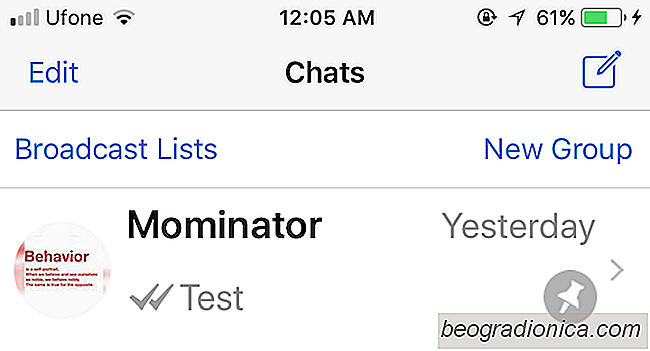
WhatsApp je jedna z nejpopulĂĄrnÄjĆĄĂch aplikacĂ pro zasĂlĂĄnĂ zprĂĄv ve vĂœklenku. Jeho druhĂœm je pouze Facebook Messenger. Oba jsou ve vlastnictvĂ Facebooku, takĆŸe jakkoli se na to podĂvĂĄte, spoleÄnost Facebook vlastnĂ dvÄ nejpopulĂĄrnÄjĆĄĂ aplikace pro zasĂlĂĄnĂ zprĂĄv, kterĂ© jsou dnes k dispozici. Na rozdĂl od aplikace Messenger spolupracuje WhatsApp s vaĆĄĂm telefonnĂm ÄĂslem a je mnohem jednoduĆĄĆĄĂ zjistit, kterĂ© z vaĆĄich kontaktĆŻ ho pouĆŸĂvajĂ.
Jak povolit nebo zakĂĄzat odznaky aplikacĂ na Androidu
KdyĆŸ dostanete novĂ© oznĂĄmenĂ o zaĆĂzenĂ Android, dostanete upozornÄnĂ na vaĆĄe zamknout obrazovku. Chcete-li zobrazit nepĆeÄtenĂ© oznĂĄmenĂ, mĆŻĆŸete kdykoli stĂĄhnout stĂn OznĂĄmenĂ. Pokud chcete, mĆŻĆŸete povolit vĂœstrahu LED, kterĂĄ doprovĂĄzĂ vĂœstrahy. V systĂ©mu Android nemĂĄte odznaky ikon aplikace. Znaky s ikonami aplikace vĂĄm oznamujĂ, ĆŸe mĂĄte nepĆeÄtenĂ© oznĂĄmenĂ.